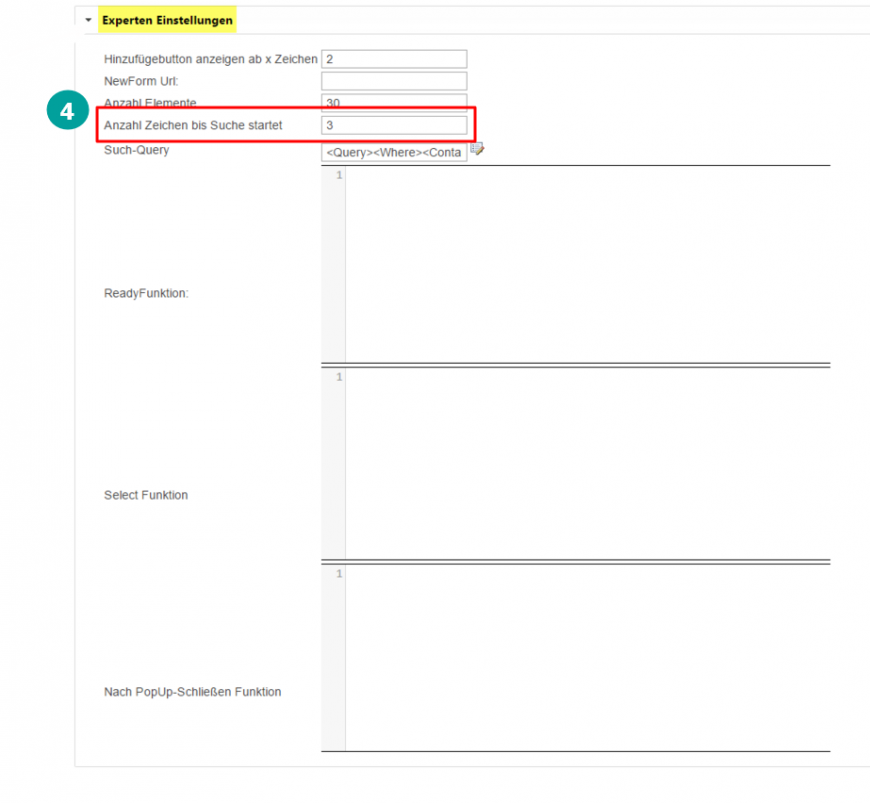Dokumentation Experten Einstellungen zu unserem Nachschlagefeld
In dieser Dokumentation geht es um die experten Einstellungen zu unserem Nachschlagefeld
1. Hinzufügebutton anzeigen ab x Zeichen
Ab wie vielen Zeichen soll in der Suche der Hinzufügebutton angezeigt werden. Wenn Sie hier den Wert 0 eingeben, dann wird dieser Button immer angezeigt. Soll der Button aber erst nach beispielsweise fünf eingegebenen Zeichen erscheinen, dann geben Sie die 5 ein.
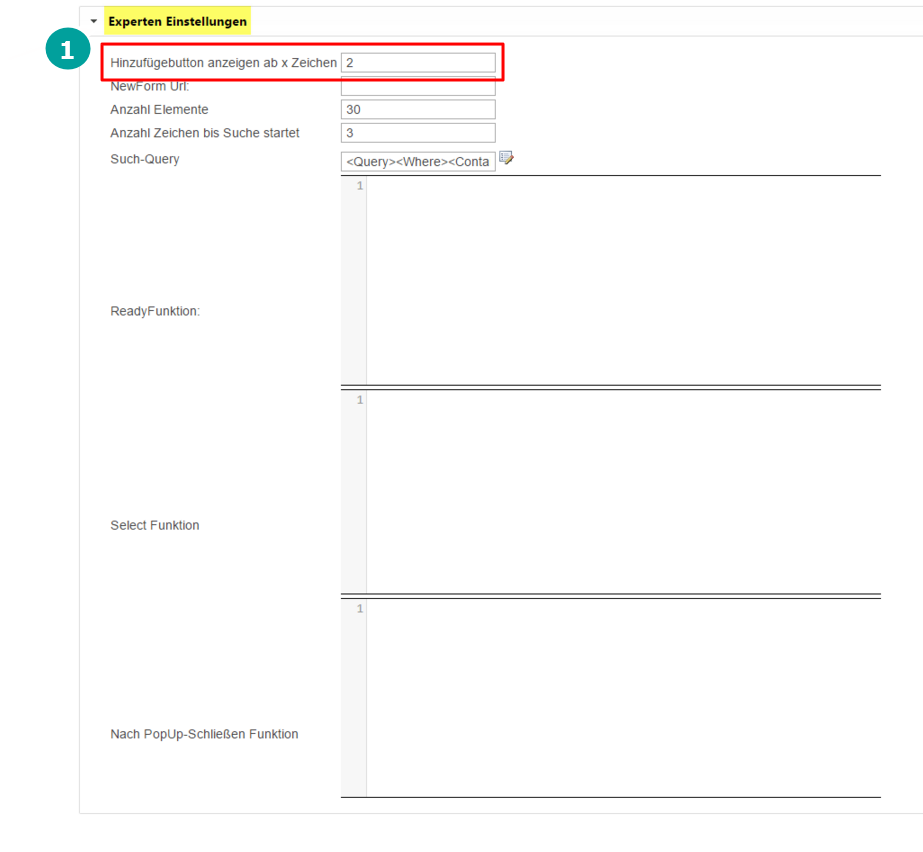
2. NewForm URL
Hier können Sie optional eine spezielle URL für die NewForm eingeben. Dies ist Sinnvoll wenn Sie zum Beispiel der NewForm noch einige Parameter mitgeben wollen. Somit passen Sie einfach die NewForm URL mit Ihrer gewünschten URlL inklusive Parameter ein die mitgegeben werden sollen und speichern diese dann ab. Für den Standardpfad lassen Sie das Feld einfach leer.
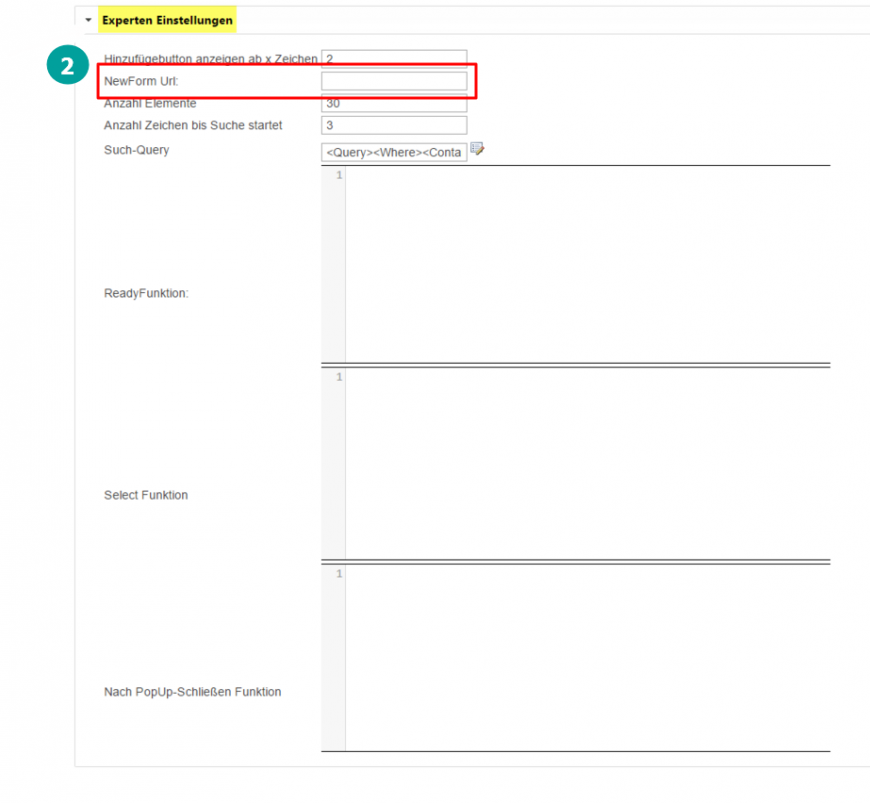
3. Anzahl Elemente
Geben Sie in dieses Feld die Anzahl der Elemente an, die bei der Suche als Ergebnis angezeigt werden sollen. Wenn Sie den Wert 30 angeben, dann werden Ihnen 30 Elemente angezeigt wenn Sie in die entsprechende Nachschlagespalte hineinklicken. Beachten Sie bitte, dass ein Hoher Wert die Leistung des Systems beeinträchtigt. Wenn Sie einen hohen Wert wie z.B. 300 eingeben, dann werden Ihnen alle Elemente angezeigt. Dies führt auch zu einer Unübersichtlichkeit.
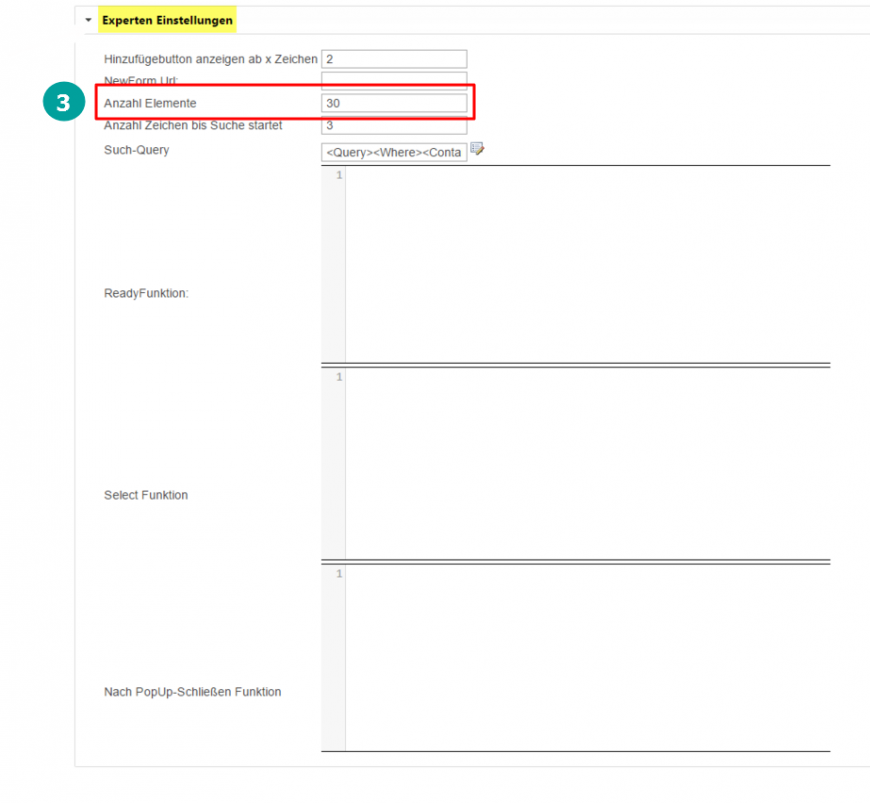
4. Anzahl Zeichen bis Suche startet
Damit Ihr System nicht zu stark belastet wird und Sie Ihre Übersicht wahren können, haben Sie die Möglichkeit einen Wert einzugeben bis die Suche gestartet wird. So können Sie die Suche eingrenzen und die Elemente filtern, welche die Zeichen enthalten, die Sie eingegeben haben.
5. Such-Query
Mit der Such-Query können Sie die Suche filtern indem Sie bestimmte Bedingungen definieren. Dies erspart Ihnen einiges an Performance da die Elemente eingegrenzt werden. Damit ist auch eine bessere Übersicht vorhanden.
Sie haben die Möglichkeit die Query mit unserem eigenen Query Builder zu konstruieren. Wie das genau geht, erklären wir in einem weiteren Tutorial über den Query Builder.
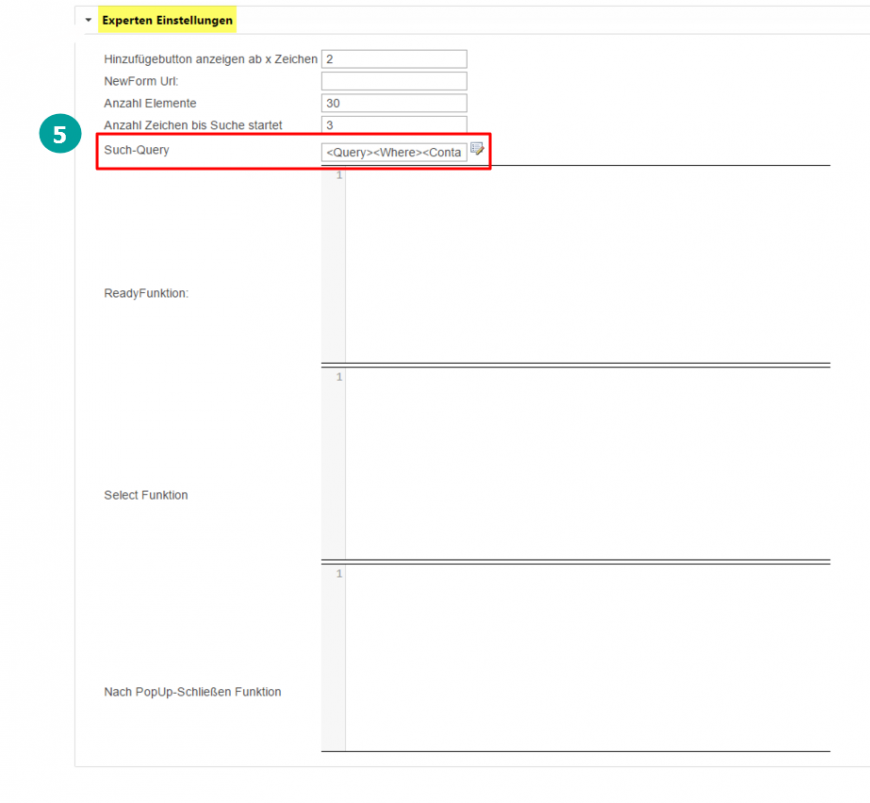
6. Ready Funktion
Hier können Sie bestimmen, was für eine Funktion ausgeführt werden soll, sobald Sie das Nachschlagefeld vollstädig geladen ist.
Sie können zum Beispiel ein Nachschlagefeld mit Teilnehmer anlegen. Wenn das Feld dann vollständig geladen wurde können Sie mit einer geeigneten Funktion die gesamte Anzahl der Teilnehmer anzeigen lassen.
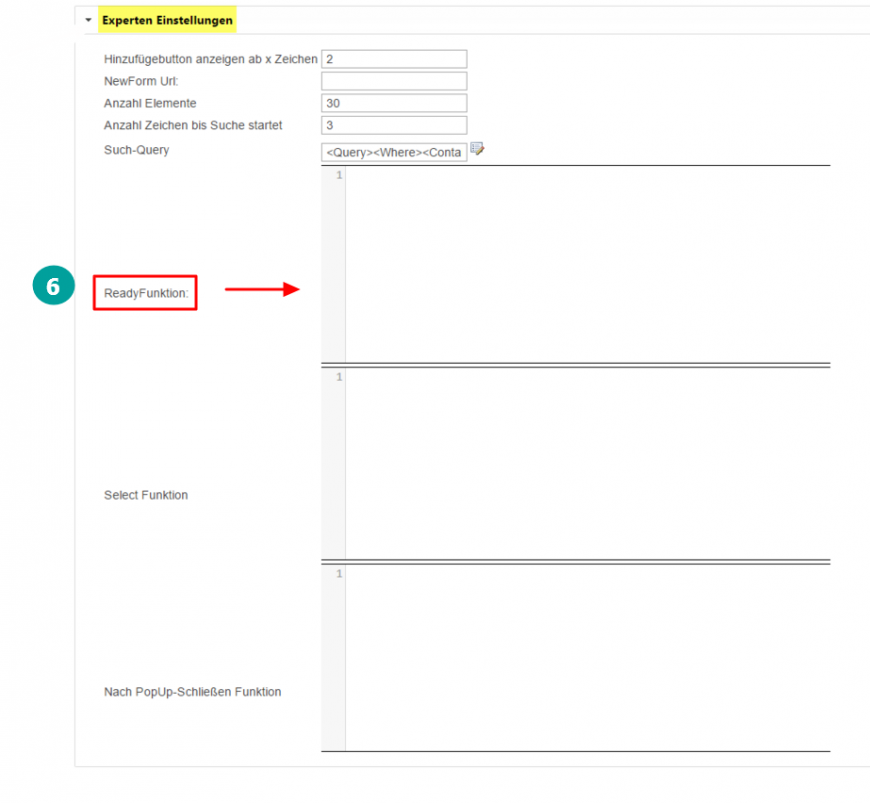
7. Select Funktion
Hier können Sie bestimmen, was für eine Funktion ausgeführt werden soll, sobald Sie das Nachschlagefeld anklicken.
Wenn Sie zum Beispiel einen Kontakt auswählen, dann können Sie mit der Select Funktion einen Code einfügen, der auch die Firma hinzufügt.
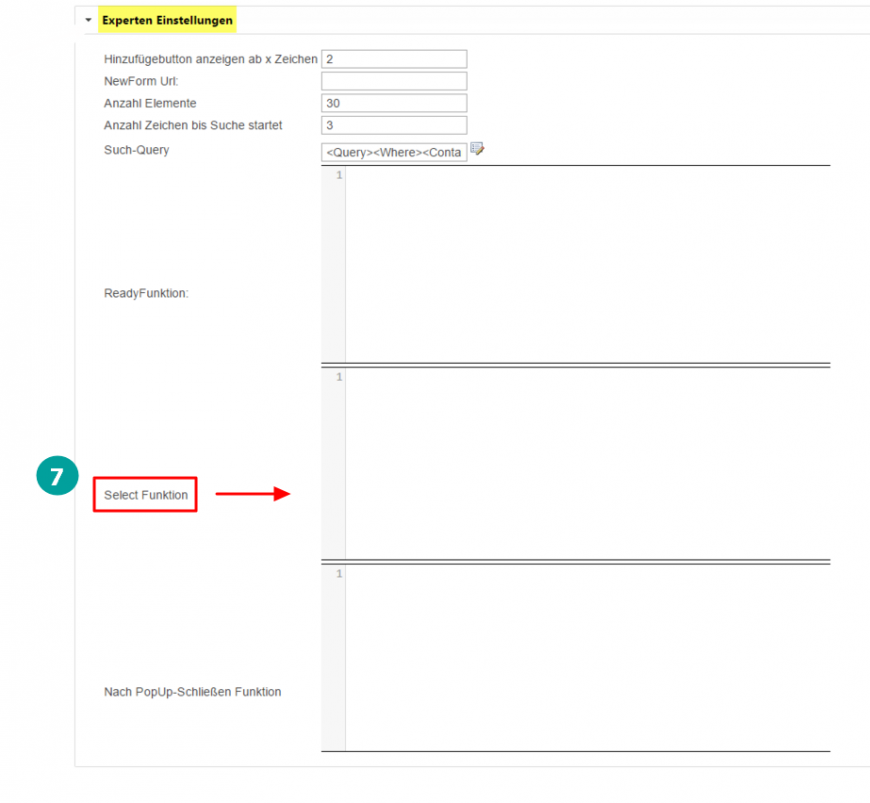
Customer support service by UserEcho